UWP アプリが更新された際のバックグラウンド タスクの実行
ユニバーサル Windows プラットフォーム (UWP) アプリが更新された後に実行されるバックグラウンド タスクの作成方法を説明します。
更新タスク バックグラウンド タスクは、ユーザーがデバイスにインストールされるアプリに更新プログラムをインストールした後、オペレーティング システムによって呼び出されます。 これによって、更新されたアプリをユーザーが起動する前に、アプリで新しいプッシュ通知チャネルの初期化やデータベース スキーマの更新などの初期化タスクを実行できます。
更新タスクは、ServicingComplete トリガーを使用してバックグラウンド タスクを起動することとは異なります。それは、トリガーを使用する場合、アプリが更新される前にアプリが少なくとも 1 回は実行されて、ServicingComplete トリガーによってアクティブ化されるバックグラウンド タスクが登録されている必要があるからです。 更新タスクは登録されないので、1 回も実行されずにアップグレードされたアプリでも更新タスクはトリガーされます。
手順 1: バックグラウンド タスク クラスを作る
他の種類のバックグラウンド タスクの場合と同様に、Windows ランタイム コンポーネントとして更新タスク バックグラウンド タスクを実装します。 このコンポーネントを作成するには、「アウトプロセス バックグラウンド タスクの作成と登録」の「バックグラウンド タスク クラスを作る」セクションの手順に従ってください。 これには次の手順が含まれます。
- ソリューションに Windows ランタイム コンポーネント プロジェクトを追加する。
- アプリからコンポーネントへの参照を作成する。
- IBackgroundTask を実装するコンポーネント内の public sealed クラスを作成する。
- 更新タスクの実行時に呼び出される必要なエントリ ポイントである Run メソッドを実装する。 バックグラウンド タスクからの非同期呼び出しを作成する場合は、「アウトプロセス バックグラウンド タスクの作成と登録」で Run メソッドでの遅延の使用方法を説明しています。
更新タスクを使用するうえで、このバックグラウンド タスクの登録 (「アウトプロセス バックグラウンド タスクの作成と登録」トピックの「実行するバックグラウンド タスクを登録する」セクション) は不要です。 更新タスクを使用する主な理由は、タスクを登録するためにコードをアプリに追加する必要がないこと、およびアプリの更新前にアプリを少なくとも 1 回実行してバックグラウンド タスクを登録する必要がないことです。
次のサンプル コードは、C# の更新タスク バックグラウンド タスク クラスの基本的な開始点を示しています。 バックグラウンド タスク クラス自体と、バックグラウンド タスク プロジェクト内のその他すべてのクラスは、publicsealed クラスである必要があります。 バックグラウンド タスク クラスは IBackgroundTask から派生する必要があり、以下に示すシグネチャを持つパブリック Run() メソッドが含まれている必要があります。
using Windows.ApplicationModel.Background;
namespace BackgroundTasks
{
public sealed class UpdateTask : IBackgroundTask
{
public void Run(IBackgroundTaskInstance taskInstance)
{
// your app migration/update code here
}
}
}
手順 2: パッケージ マニフェストでバックグラウンド タスクを宣言する
Visual Studio のソリューション エクスプローラーで、Package.appxmanifest を右クリックし、[コードの表示] をクリックして、パッケージ マニフェストを表示します。 次の <Extensions> XML を追加して更新タスクを宣言します。
<Package ...>
...
<Applications>
<Application ...>
...
<Extensions>
<Extension Category="windows.updateTask" EntryPoint="BackgroundTasks.UpdateTask">
</Extension>
</Extensions>
</Application>
</Applications>
</Package>
上記の XML で、EntryPoint 属性が更新タスク クラスの <名前空間>.<クラス> 名となるように設定します。 名前の大文字と小文字は区別されます。
手順 3: 更新タスクをデバッグ/テストする
アプリを PC に展開して、更新対象を用意します。
バックグラウンド タスクの Run() メソッドにブレークポイントを設定します。
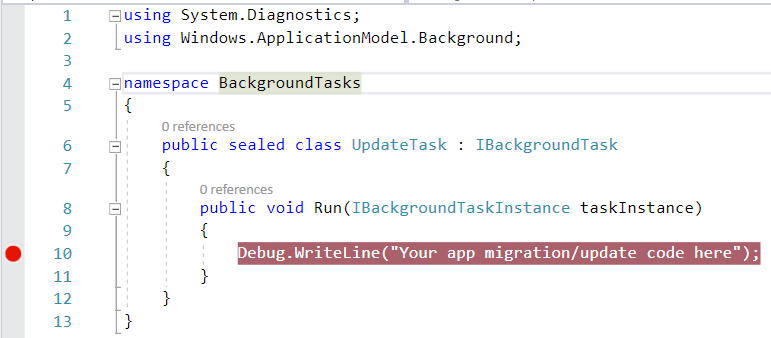
次に、ソリューション エクスプローラーで、アプリのプロジェクト (バックグラウンド タスクのプロジェクトではない) を右クリックし、[プロパティ] をクリックします。 アプリケーションの [プロパティ] ウィンドウで、左側の [デバッグ] をクリックし、[起動しないが、開始時にコードをデバッグ] を選択します。
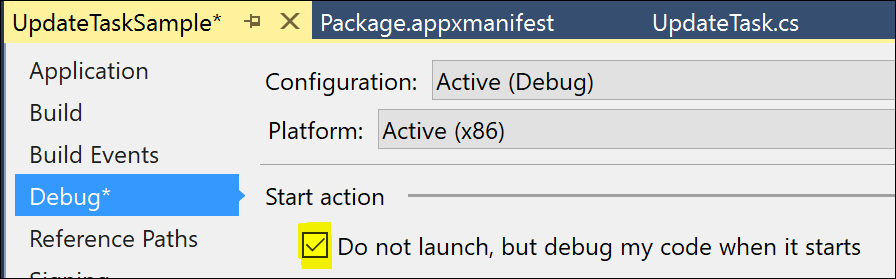
次に、UpdateTask がトリガーされるように、パッケージのバージョン番号を増やします。 ソリューション エクスプローラーで、アプリの Package.appxmanifest ファイルをダブルクリックして、パッケージ デザイナーを開き、[ビルド] 番号を更新します。

これで、Visual Studio 2019 で F5 キーを押すと、アプリが更新され、システムによってバックグラウンドで UpdateTask コンポーネントがアクティブ化されます。 デバッガーは自動的にバックグラウンド プロセスにアタッチします。 ブレークポイントに到達すると、更新コード ロジックをステップ実行できます。
バックグラウンド タスクが完了したら、同じデバッグ セッション内で Windows のスタート メニューからフォアグラウンド アプリを起動できます。 デバッガーが今回はフォアグラウンド プロセスに自動的にアタッチし、アプリのロジックをステップ実行できます。
注意
Visual Studio 2015 ユーザー: 上記の手順は Visual Studio 2017 または Visual Studio 2019 に適用されます。 Visual Studio 2015 を使用している場合、同じ手法を使用して UpdateTask をトリガーしてテストできますが、Visual Studio によってデバッガーがアタッチされることはありません。 VS 2015 での代替の手順は、UpdateTask をエントリ ポイントとして設定する ApplicationTrigger をセットアップし、フォアグラウンド アプリから直接実行をトリガーすることです。
こちらもご覧ください
フィードバック
以下は間もなく提供いたします。2024 年を通じて、コンテンツのフィードバック メカニズムとして GitHub の issue を段階的に廃止し、新しいフィードバック システムに置き換えます。 詳細については、「https://aka.ms/ContentUserFeedback」を参照してください。
フィードバックの送信と表示